Наслаждаясь музыкальный контент на компьютере с помощью качество звука плеер (USB-DAC функция)
Вы можете наслаждаться музыкой на компьютере с тем же качеством звука, что и на плеере, подключив плеер к компьютеру с помощью USB-соединения. Звуковые настройки, отрегулированные на плеере, также применяются к воспроизводимому звуку.
Следующие приложения совместимы с функцией USB-DAC. Они рекомендуются для использования с плеером.
- Windows: Music Center for PC
- Mac: Hi-Res Audio Player for Mac
Примечание
- Пока USB-DAC функция включена, плеер может использоваться только как USB-DAC устройство. Для использования плеер в качестве музыкального плеера, отключите USB-DAC функцию.
- Музыкальный контент не может быть перенесен, пока функция USB-DAC включена.
-
Установите USB-DAC совместимое приложение на компьютере.
- Windows:
- Music Center for PC: Для установки приложения зайдите на веб-сайт поддержки клиентов.
(https://www.sony.net/smc4pc/) - Sony Audio USB Driver (Windows): Зайдите на веб-сайт поддержки клиентов для установки Sony Audio USB Driver (Windows). Следуйте инструкциям на экране.
- Music Center for PC: Для установки приложения зайдите на веб-сайт поддержки клиентов.
- Mac:
Hi-Res Audio Player for Mac: зайдите на веб-сайт поддержки клиентов для установки приложения. Следуйте инструкциям на экране.
- Windows:
-
При необходимости настройте на компьютере параметры для USB-DAC.
Для получения сведений о параметрах см. следующую информацию.
- Windows: онлайн-справка по Music Center for PC
- Mac: онлайн-справка по Hi-Res Audio Player for Mac на веб-сайте службы поддержки клиентов.
-
Подключите плеер к компьютеру по USB.
-
Откройте меню [Режим работы USB] на плеере. Выберите [USB DAC], а затем коснитесь [ОК].
-
На экране [главный экран WALKMAN] коснитесь
 [Музыкальный плеер].
[Музыкальный плеер]. -
На экране библиотеки в “Музыкальный плеер” коснитесь [USB DAC].
-
Когда появится сообщение о запуске, выберите [ДА].
-
Воспроизведите музыку на компьютере.
При распознавании входного сигнала индикатор в центре экрана загорится (зеленым или синим) и отобразится информация о входном сигнале.
Порядок регулировки звука
-
Проведите вверх по экрану USB-DAC.
Появится экран регулировки звука.
-
Для выбора режима регулировки звука проведите по экрану влево или вправо.
-
Настройте звук, следуя инструкциям на экране.
Совет
-
Для выключения функции USB-DAC коснитесь кнопки
 (назад) или кнопки
(назад) или кнопки  (Верхний уровень библиотеки). Подтвердите сообщение о завершении настройки, выбрав [ДА].
(Верхний уровень библиотеки). Подтвердите сообщение о завершении настройки, выбрав [ДА]. -
Рекомендуется подключить кабель USB Type-C к порту USB 3.0 на компьютере.
-
Если экран USB-DAC переходит в фоновый режим по причине того, что на плеере используется другое приложение для воспроизведения музыки или видео, звук может перестать выводиться через наушники.
В этом случае вы можете попробовать восстановить вывод аудио, вернувшись на экран [главный экран WALKMAN] и коснувшись [Музыкальный плеер] для повторного отображения экрана USB-DAC.
[Музыкальный плеер] для повторного отображения экрана USB-DAC.
Примечание
- Беспроводное прослушивание воспроизводимого звука невозможно, пока активна функция USB-DAC.
-
USB-DAC Функция предназначена исключительно для прослушивания музыки. Плеер обрабатывает звуковые сигналы перед началом воспроизведения. В результате звук на плеер становится немного задерживается по сравнению с компьютера. Это означает, что изображения и звука могут не быть синхронизированы, при использовании USB-DAC функции для следующих целей:
- Воспроизведение видео
- Играть в игры
Использование USB-DAC функция наслаждаться музыкой отдельно.

По мере обновления характеристик продукта в данное Справочное руководство могут без предупреждения вноситься изменения.
Это Справочное руководство было переведено с использованием машинного перевода.